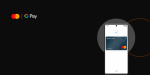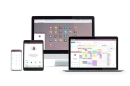Система управления складом (англ. Warehouse Management System, аббр. WMS) — информационная система, обеспечивающая автоматизацию управления бизнес-процессами складской работы профильного предприятия.
Организация складского хранения и логистика всегда была одной из головных болей практически любого бизнеса, который занимается производством или торговлей. В современных условиях если компания хочет быть успешной она должна приделять этому вопросу максимум внимания. И без автоматизации здесь не обойтись. Сейчас на рынке представлены десятки если не сотни систем управления логистикой. Некоторые из них представляют отдельные решения, а в некоторых (ERP системах) управление складом является их составной частью.
В ERP ODOO управление складом (Inventory) является одним из ядровых модулей системы, который очень тесно связан с другими сегментами системы: закупками, продажами и учетом и в этой статье я попытаюсь дать краткий обзор основного функционала, который доступен в 13 версии системы (Community). За счет установки ряда бесплатных и платных модулей можно существенно расширить функционал и покрыть практически все потребности которые могут у вас возникнуть.
Официальную документацию (частично на украинском языке) вы можете найти по ссылке.
И давайте перейдем непосредственно к теме нашего разговора и начнем мы с основных настроек системы, которые нам необходимо сделать, чтобы все у нас заработало. Хочу заранее предупредить, что все скриншоты дальше будут из английского интерфейса системы.
Настройки карточки продукции
Первое что нам необходимо сделать это правильно настроить карточку продукции, в которой мы дадим знать системе, что у нас есть продукты, которые необходимо хранить на складе. Для этого нам необходимо выбрать тип продукта ” Складируемый” (Storable Product) или “Потребляемый” (Consumable). Разница между двумя этими типама в том, что система рассматривает потребляемые продукты как пригодные к хранению, но в тоже время такие продукты не подлежат полноценному складскому учету. Вы можете такие продукты покупать, продавать, производить но ODOO всегда будет подразумевать, что такого запаса всегда достаточно на складе (бесконечное количество).

Второе что нам необходимо определить это основную единицу измерения такого продукта, то есть в чем (кг, м, л,..) он у нас будет храниться. Очень часто бывает что у продукта может быть несколько единиц измерения. Если такие единицы измерения находятся в одной категории (например вес), то вы просто определяете основную единицу (например кг), а затем вы можете указывать в документах другие единицы измерения (например тонны) – в складском учете они будут пересчитаны в основную по коэффициенту который вы укажите в настройках таких единиц измерения (например 1 тонна – 1000 кг). Если же у вас продукты должны учитываться в двух единицах измерения (например м.куб и шт.) то это решается путем установки дополнительного модуля.
Склады и места хранения
Склад в ODOO представляет собой место в котором складируются ваши товары. Вы можете создать в системе сколь угодно много складов. На уровне склада вы можете задать политику оприходования и выбытия продуктов со склада: во сколько этапов у вас будет совершаться приход/расход запасов. Есть следующие варианты:
- в 1 шаг – товар попадает/выбывает сразу;
- в 2 шага – товар пакуется/распаковывается и затем приходуется/выбывает со склада;
- в 3 шага – товар доставляется пакуется/распаковывается, проверяется на качество/и затем приходуется/выбывает со склада.
Если говорить попроще, то у вас при перемещении продуктов по складу может создаваться 1,2 или 3 документа на перемещения, которые следует проводить последовательно.

При перемещениях вы будете оперировать не складом (то есть перемещения будут делаться не со склада на склад), а местами хранения.
Место хранения – конкретное место на вашем складе. То есть у вас есть большой склад, а место хранение (внутреннее) определяет место на этом складе. Это может быть полка, ряд, сектор и т.д.
При этом различают три типа мест хранения:
- Физические места хранения – это собственно то место, где физически лежит товар и его там можно увидеть и пощупать;
- Местонахождение партнеров – это место хранения которое принадлежит вашему контрагенту (поставщику или клиенту) и вы не являетесь собственником такого места хранения;
- Виртуальные местонахождения – это места, которые не существуют физически, но в них можно размещать продукты (например – производство).
Места хранения в ODOO иерархические, то есть вы можете структурировать свои места хранения как дерево (например вот так: Склад/Местонахождение1/Ряд1/Полка2)

Некоторые типы мест хранения содержат в себе настройки которые будут влиять на бухгалтерский учет проводимых по ним операций. К таким типам относится места хранения “Производство” (Production) и “Потери от инвентаризации” (Inventory Loss).

Перемещения продуктов по складу
Доставка продуктов на склад
Когда вы делаете закупку продуктов у поставщика вы в системе делаете перемещение со склада поставщика на ваш склад. В логистике будет сделана двойная логистическая проводка: Склад поставщика ⇒Ваш склад. Такое перемещение делается отдельным документом, который автоматически создается в момент подтверждения заказа на закупку (Purchase Order)


Данный документ при подтверждении оприходует продукцию на ваш склад. При этом данный документ имеет тип операции “Поступление” (Receipts), которая определяет на какое место хранение будет сделан приход. Этот тип операции выбирается в заказе на закупку и в самом перемещении он не редактируется. Если на склад поступило все количество продукции, которое было заявлено, то вводить в поле Done количество не нужно, если же поступило не все количество которое было указано в заказе на закупку, то необходимо ввести реально поступившое количество. В таком случае при потверждении прихода система вам предложит создать документ допоставки на недостающее количество. После оприходования товара он попадает на выбранное место хранение и формируется себестоимость исходя из закупочной цены поставщика.
Отгрузка продукции покупателю
В случае отгрузки товара покупателю вы делаете логистическую запись: Ваш склад⇒Склад покупателя. Такое перемещение делается тем же самым документом, что и приход только с другим типом (OUT) и с другим типом операций – “Доставка”.

После проведения документа продукт списывается с вашего внутреннего места хранения, а в расходах отобразится себестоимость такого продукта (конечно если сделаны верные настройки категории продукта)
Внутренние перемещения
Для того чтобы сделать перемещение между местами хранения необходимо создать документ “Перемещение”, только с типом “Внутренние перемещения” (INT)

При подтверждении документа сделается перемещение между выбранными местами хранения.
Другие способы проведения перемещений
Перемещение по местам хранения делаются не только с помощью указанного выше документа. Примерами других документов может быть “Инвентаризация” (будет расмотрена ниже), “Производственный заказ”, “Брак” и т.д. В основном эти документы связаны с перемещениями на виртуальные места хранения (например списание сырья в производство и выпуск готовой продукции).
Инвентаризация
В системе есть несколько способов посмотреть остатки на складе. Если вам нужно просто посмотреть склад на конкретную дату без корректировки остатков вам достаточно будет зайти в пункт меню “Inventory/Reporting/Inventory Report“.

В этом отчете вы можете оперативно поменять количество по конкретному продукту и в результате система сделает перемещение с использованием виртуального места хранения с типом Inventory Loss. Но это такой себе способ изменения количества, так как потом сложно анализировать и контролировать склад.
Для проведения инвентаризации нам необходимо зайти в пункт меню “Inventory/Operations/Inventory Adjustments”, создать новый документ и указать по каким внутренним местам хранения мы хотим сделать инвентаризацию. После чего мы можем сверить количество и указать расхождение. После проведения документа в учете появится информация о недостачах или излишках, а в самом документе появится ссылка на сделанные перемещения по складу.

Учет брака
Для фиксирования наличия брака есть отдельный документ “Брак” (Scrap), который находится в Inventory/Operations/Scrap. Этим документом можно списать продукцию на склад брака (отдельное место хранение с пометкой “место хранения брака”) и такое списание отразится в учете.

Учет по партиям/серийным номерам
Этот вопрос больше относитя к учету запасов, но упомянуть о нем стоит. В настройках карточки продукции можно включить режим учета по партиям/серийным номерам. При этом можно задавать нормативные сроки хранения таких партий

Что будет происходить при такой включенной опции? В момент прихода продукции на склад будет создаваться отдельная партия продукции со своим номером и такие партии будут накапливаться на складе. В момент выбытия продукции нужно будет выбирать партию, которую необходимо списать.
Правила минимальных запасов
Для поддержания складских остатков на определенном уровне можно воспользоваться правила минимальных запасов, которые при падении остатков ниже определенного уровня будут делать дозакупку/производство до определенного количества продукции

Для корректной работы этого инструмента в системе должен быть выполнен ряд настроек: у продукции в ее карточке должен быть указан поставщик, а если продукт производится – то должна быть спецификация для производства.
Упаковки (Packages)
В момент проведения перемещения продукции по местам хранения с помощью документа “Перемещение” вы можете создавать упаковки и помещать в них определенное количество продуктов.

После подтверждения перемещения указанный продукт запакуется и в логистике создаться упаковка с этим запасом.

При дальнейших перемещениях этих запасов вы сможете выбирать в какой упаковке они находятся.
Пакеты перемещений (Batch)
Вы также можете проводить ваши перемещения по складу пакетом (массовая обработка). Для этого в системе есть возможность проводить массовую обработку перемещений с помощью документа Batch

После подтверждения все указанные в нем перемещения перейдут в статус Done и по местам хранения будут сделаны все перемещения.
Логистические единицы в системе
Давайте сейчас попробуем подытожить то, что было написано выше и посмотрим какими логистическими единицами можно оперировать в системе.
Логистическая единица — любая композиция наименований товаров, созданная с целью транспортирования и/или хранения на складе, движение которой по цепи поставок должно направляться и контролироваться. Это может быть контейнер, поддон и пр
Самой базовой единицей будет единица запасов в базовой единице измерения (1 кг, 1 л, 1 шт). В системе на этом уровне хранится количество и себестоимость (stock.quant). Далее мы выяснили что определенное количество единиц продукции могут создавать логистическую партию (лот), которую мы можем выбирать при перемещениях. Далее находится уровень упаковки (Packages) которые в себе могут содержать несколько лотов из несколько продуктов. Еще выше находится уровень Пакета, который может в себе содержать несколько упаковок. Практически все эти логистические единицы (кроме пакетов) доступны в складских перемещениях.
Штриховое кодирование и маркировка товаров

Выводы
Ну и по традиции давайте вкратце подытожим вышесказанное. К сожалению в рамках одной статьи рассказать детально про все возможности модуля “Логистика” системы не представляется возможным, поэтому данную тему я еще не раз буду затрагивать в следующих публикациях, в частности это касается настройки маршрутов и правил (pull и push) для движения запасов (закупка под заказ, производство под заказ и дропшипинг). Но я думаю какое-то первичное представление возможностей функционала для управления складом после прочтения вы получили.
ODOO содержит в себе по сути полноценную WMS систему, которая позволяет эффективно управлять складом, мониторить складские процессы в режиме реального времени и автоматизировать основные процессы. Еще одним плюсом есть то, что этот модуль тесно интегрирован с другими сегментами системы и не является оторванным от других процессов компании.
Источник: Блог консультанта